- Auteur Lauren Nevill [email protected].
- Public 2023-12-16 18:51.
- Dernière modifié 2025-01-23 15:19.
Pour les internautes, il existe des programmes spéciaux qui assurent la sécurité de votre ordinateur. Ils vérifient les données provenant d'Internet. Ensuite, ils les bloquent ou les laissent passer, filtrant ainsi les programmes malveillants, les virus, bloquant les tentatives de piratage de l'ordinateur. Il existe de nombreux programmes de ce type. Le système d'exploitation Windows possède son propre programme similaire. C'est ce qu'on appelle un pare-feu. Parfois, l'utilisateur doit désactiver ce programme.
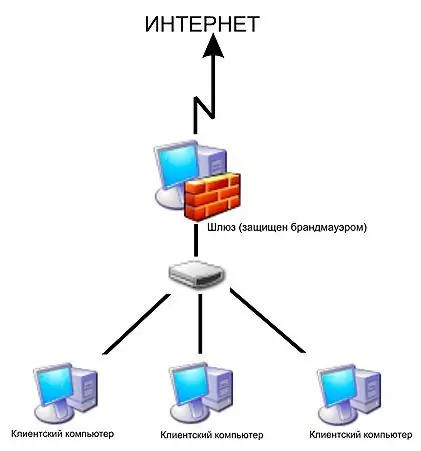
Instructions
Étape 1
Avant de désactiver le pare-feu, vous devez vous rappeler qu'un ordinateur sans ce programme devient vulnérable. Par conséquent, avant de commencer la procédure, vous devez vous déconnecter d'Internet et des autres réseaux locaux.
Étape 2
Ainsi, l'ordinateur est déconnecté des réseaux. Ouvrez le menu "Démarrer". Sélectionnez Exécuter. Dans la fenêtre qui apparaît, saisissez « Firewall.cpl ». Cliquez sur OK. La fenêtre "Pare-feu Windows" apparaît, dans laquelle vous devez sélectionner l'élément "Désactiver (non recommandé)". Cliquez sur OK". Vous devez maintenant désactiver le service de pare-feu Windows.
Étape 3
Allez dans le menu démarrer. Sélectionnez "Panneau de configuration". Dans la fenêtre qui apparaît, sélectionnez "Administration". Ici, vous ouvrez l'élément "Services".
Étape 4
Dans la fenêtre qui s'ouvre, recherchez le service Pare-feu Windows. Cliquez sur cette inscription avec le bouton droit de la souris.
Étape 5
Allez dans les propriétés et cliquez sur "Arrêter". Sélectionnez ensuite le type de démarrage "Désactivé". Le pare-feu est désactivé.






